手把手教你给win10系统断网的方法 不拔网线如何给win10系统断网
更新时间:2023-03-24 13:33:31作者:yang
有时候win10系统安装软件需要短暂断网,虽然直接拔网线能实现断网,但是操作太过麻烦了,有没有什么其他方法给win10系统断网?方法有的接下去和大家介绍一下给win10系统断网的方法,供大家学习操作。
具体方法如下:
1、在桌面的右下角我们可以看到网络图标。
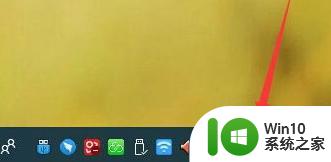
2、右键单击该图标,选择——打开 网络和Internet 设置 选项。
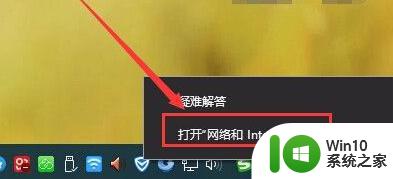
3、进入网络设置页面,在更改网络设置栏,选择——更改适配器选项 设置。
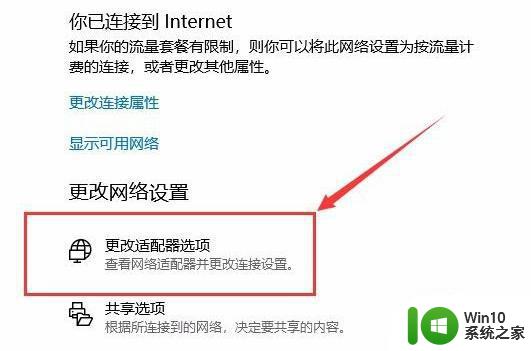
4、可以看到当前电脑的网络是 以太网的连接方式,也就是网线的方式连接的(如果你的是以WiFi或其他的方式连接的。操作方法都是一样的)。
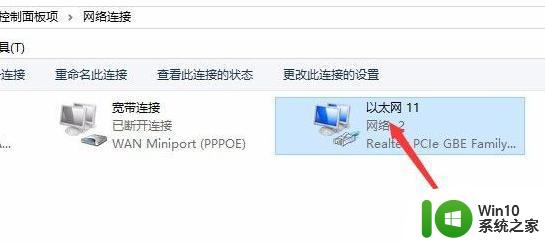
5、选中网络的连接方式,右键选择 禁用选项。
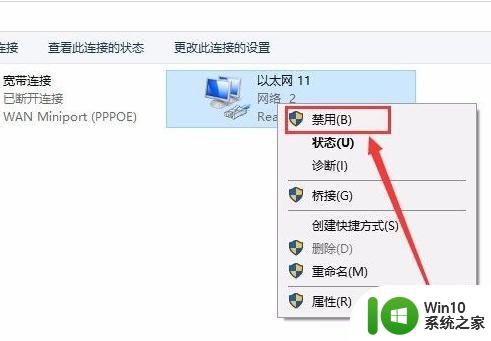
6、这时可以看到网络已断开连接。
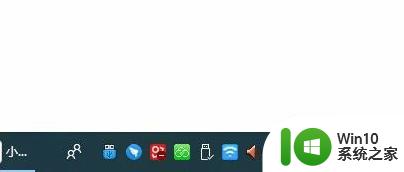
以上手把手教大家给win10系统断网,此方法不需要拔网线,设置步骤简单,希望能帮助到大家。
手把手教你给win10系统断网的方法 不拔网线如何给win10系统断网相关教程
- win10系统网络诊断提示“默认网关不可用”怎么修复 如何解决win10系统网络诊断提示“默认网关不可用”的问题
- 寻仙在w10系统里总是掉线断网如何解决 W10系统寻仙总是掉线断网解决方法
- win10网络自动掉线 Win10系统电脑频繁自动断网解决方法
- win10间隙性断网 Win10系统电脑断网问题解决方法
- win10系统经常断网如何修复 win10系统无法连接网络怎么办
- win10以太网断网 win10电脑断开有线网络的方法
- win10电脑设置不断网待机方法 win10不断网待机如何设置
- win10 20h2 7260n无线网卡一直断开无法上网如何修复 Win10 20H2 7260N无线网卡频繁断开连接问题解决方法
- win10设置休眠不断网的具体方法 win10怎么设置休眠不断网
- win10系统wifi老是间歇性断网处理方法 win10系统wifi频繁断网怎么办
- 教你中断正在更新的win10系统 win10更新中断后如何恢复
- win10频繁断网的解决方法 win10本地网频繁断网怎么办
- 蜘蛛侠:暗影之网win10无法运行解决方法 蜘蛛侠暗影之网win10闪退解决方法
- win10玩只狼:影逝二度游戏卡顿什么原因 win10玩只狼:影逝二度游戏卡顿的处理方法 win10只狼影逝二度游戏卡顿解决方法
- 《极品飞车13:变速》win10无法启动解决方法 极品飞车13变速win10闪退解决方法
- win10桌面图标设置没有权限访问如何处理 Win10桌面图标权限访问被拒绝怎么办
win10系统教程推荐
- 1 蜘蛛侠:暗影之网win10无法运行解决方法 蜘蛛侠暗影之网win10闪退解决方法
- 2 win10桌面图标设置没有权限访问如何处理 Win10桌面图标权限访问被拒绝怎么办
- 3 win10关闭个人信息收集的最佳方法 如何在win10中关闭个人信息收集
- 4 英雄联盟win10无法初始化图像设备怎么办 英雄联盟win10启动黑屏怎么解决
- 5 win10需要来自system权限才能删除解决方法 Win10删除文件需要管理员权限解决方法
- 6 win10电脑查看激活密码的快捷方法 win10电脑激活密码查看方法
- 7 win10平板模式怎么切换电脑模式快捷键 win10平板模式如何切换至电脑模式
- 8 win10 usb无法识别鼠标无法操作如何修复 Win10 USB接口无法识别鼠标怎么办
- 9 笔记本电脑win10更新后开机黑屏很久才有画面如何修复 win10更新后笔记本电脑开机黑屏怎么办
- 10 电脑w10设备管理器里没有蓝牙怎么办 电脑w10蓝牙设备管理器找不到
win10系统推荐
- 1 电脑公司ghost win10 32位正式装机版v2023.12
- 2 系统之家ghost win10 64位专业版原版下载v2023.12
- 3 深度技术ghost win10 32位最新旗舰版v2023.11
- 4 深度技术ghost win10 64位官方免激活版v2023.11
- 5 电脑公司ghost win10 32位官方稳定版v2023.11
- 6 风林火山ghost win10 32位家庭中文版下载v2023.11
- 7 系统之家win10 64位稳定破解版v2023.11
- 8 深度技术ghost win10 64位官方最新版v2023.11
- 9 系统之家ghost win10 64位旗舰免激活版v2023.11
- 10 技术员联盟ghost win10 64位旗舰u盘版v2023.11